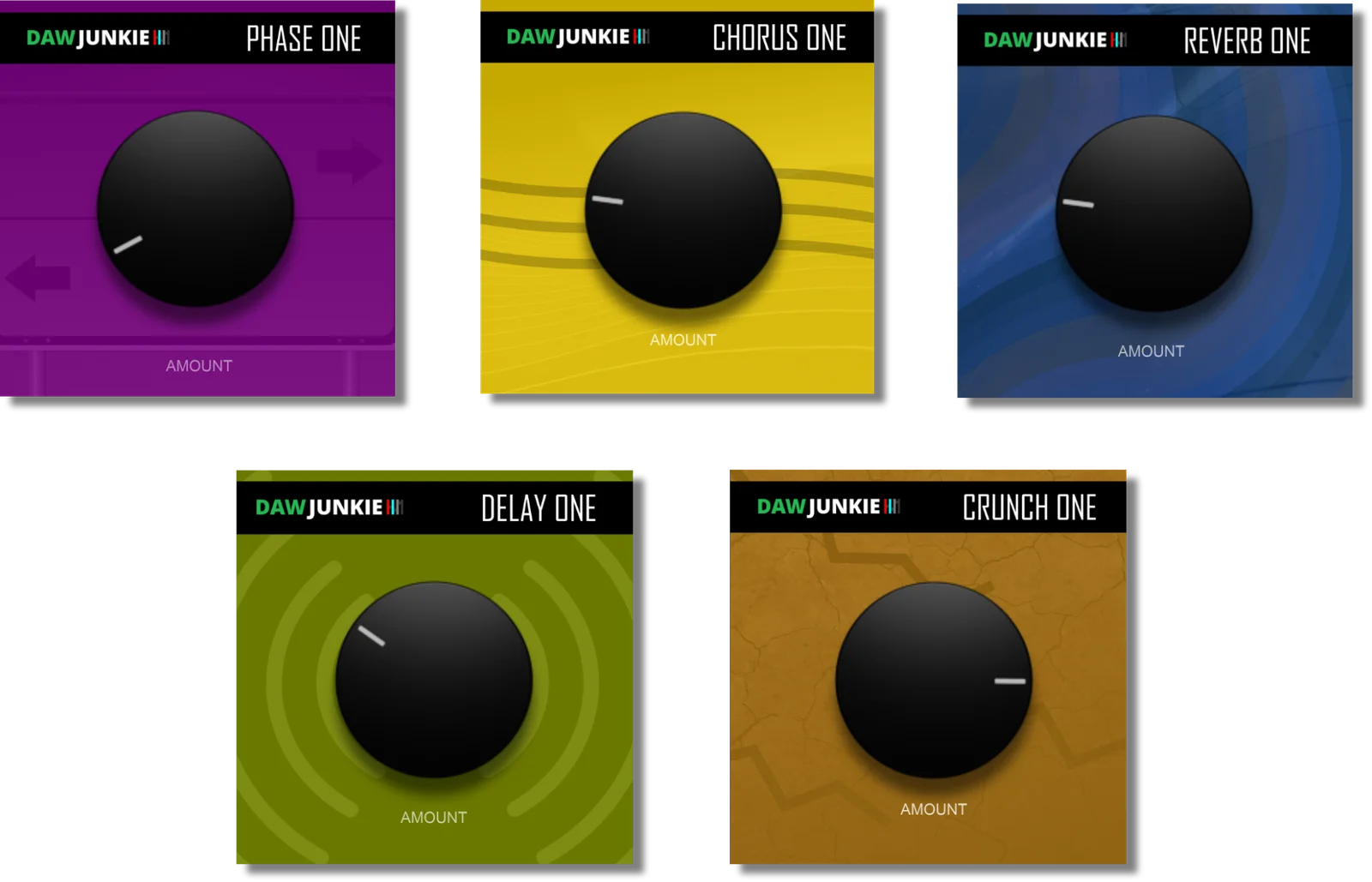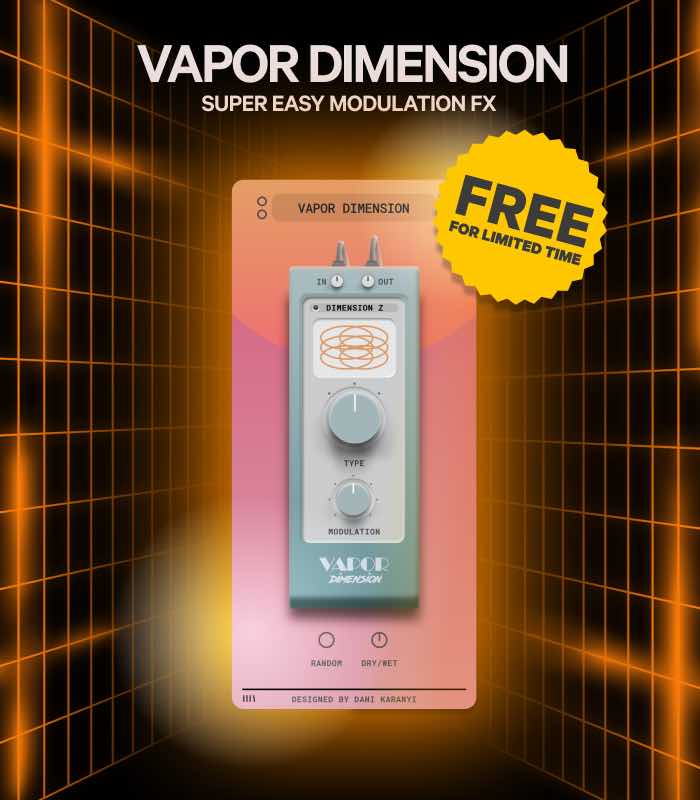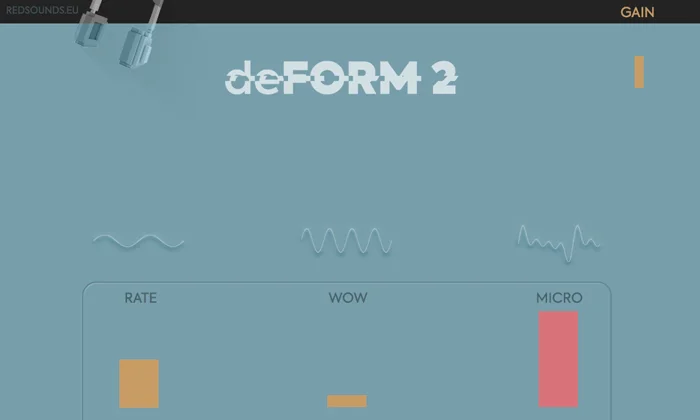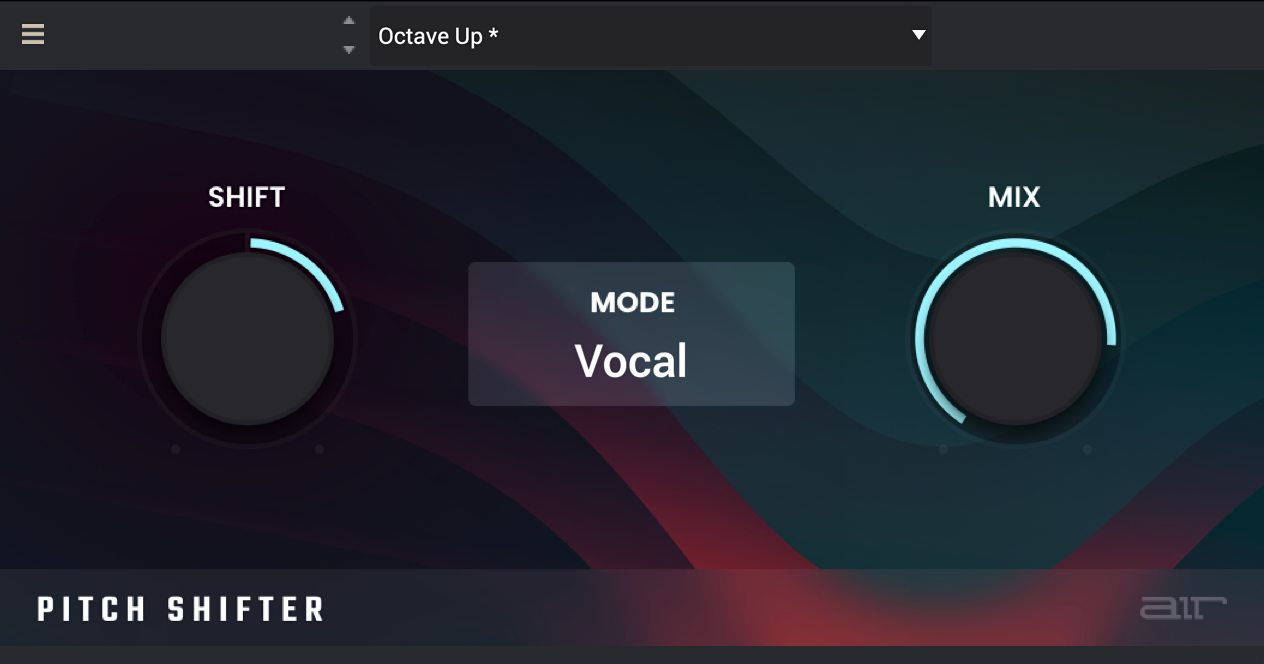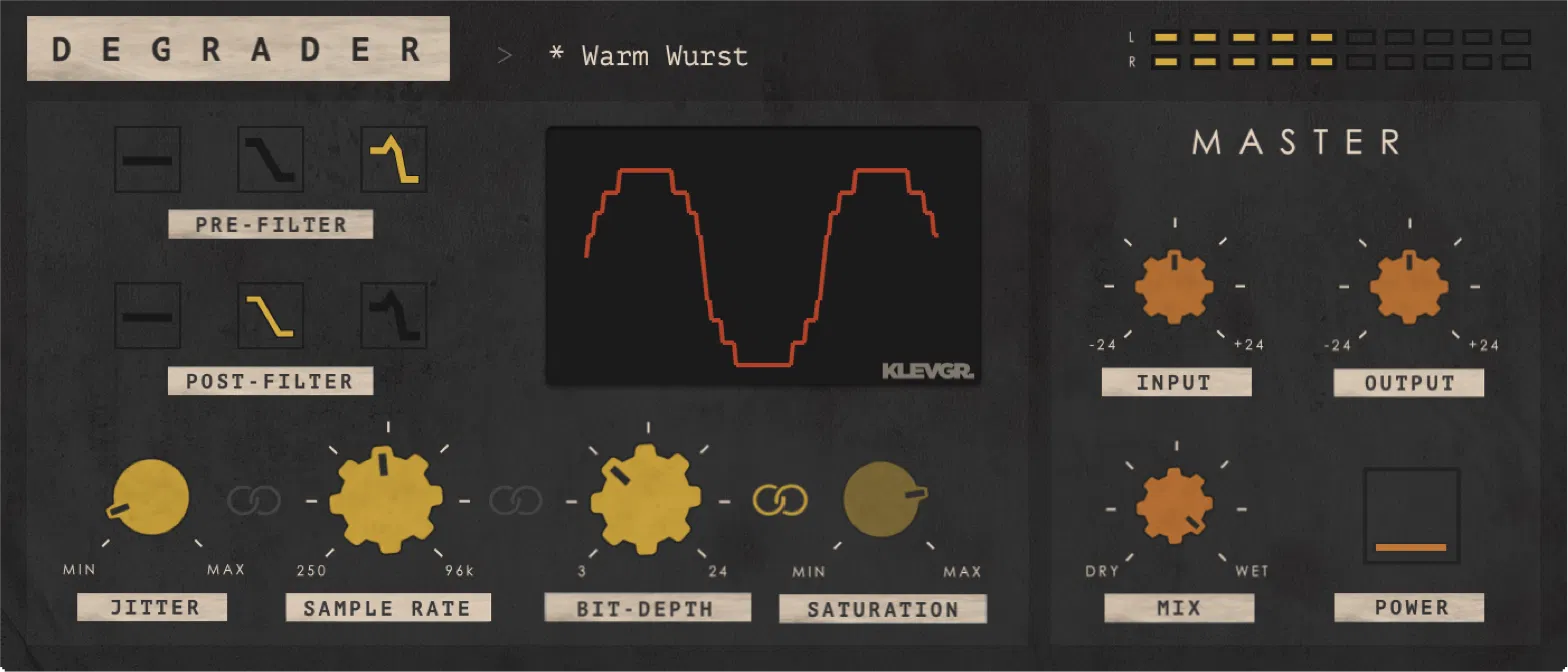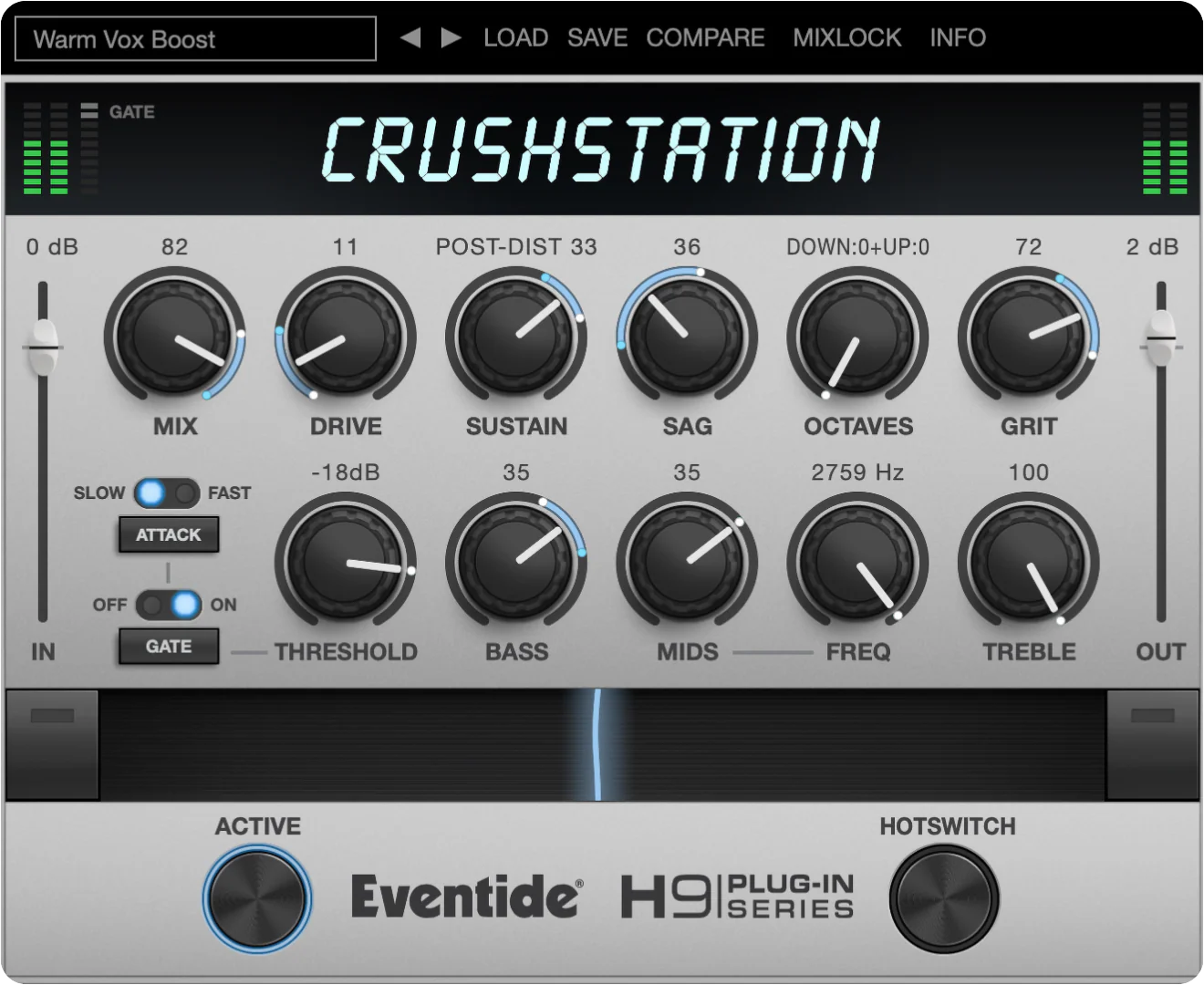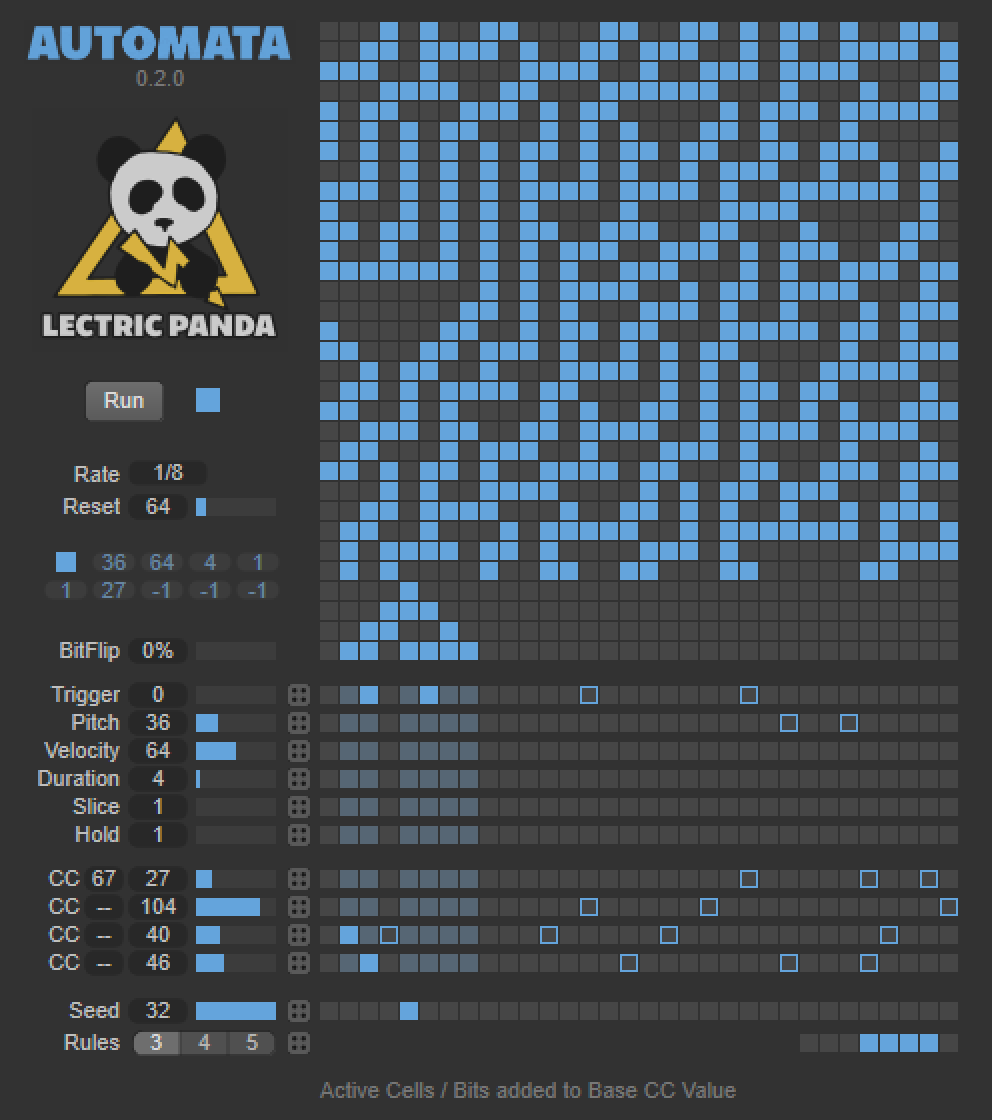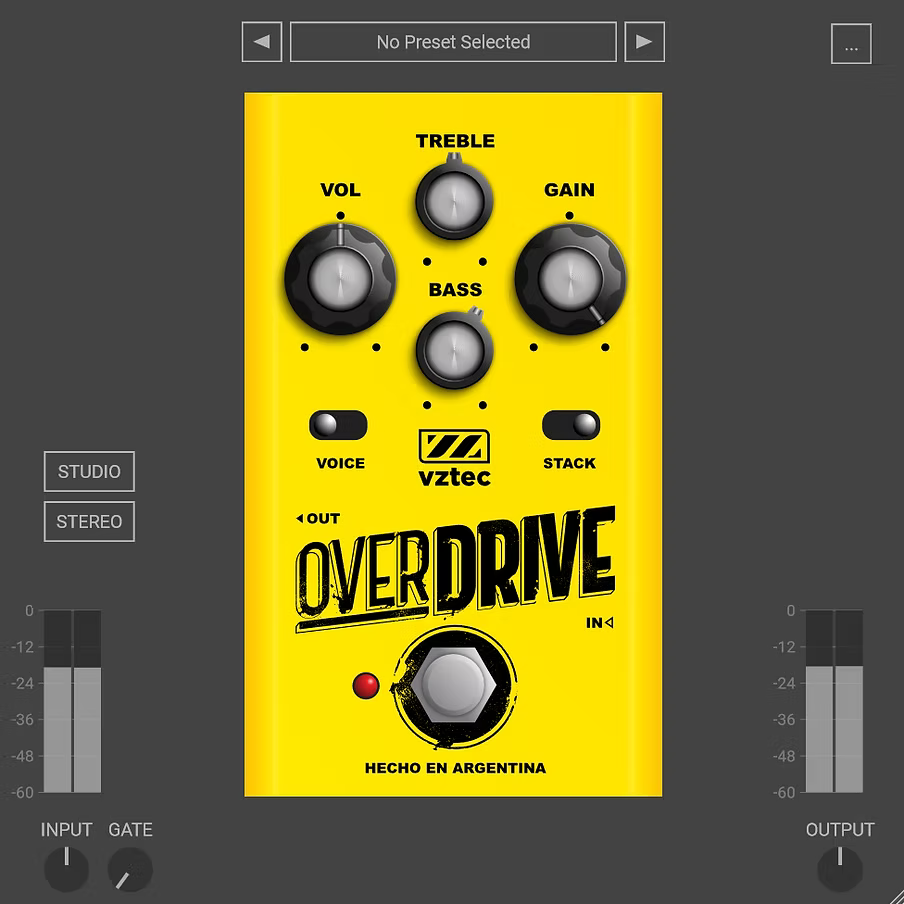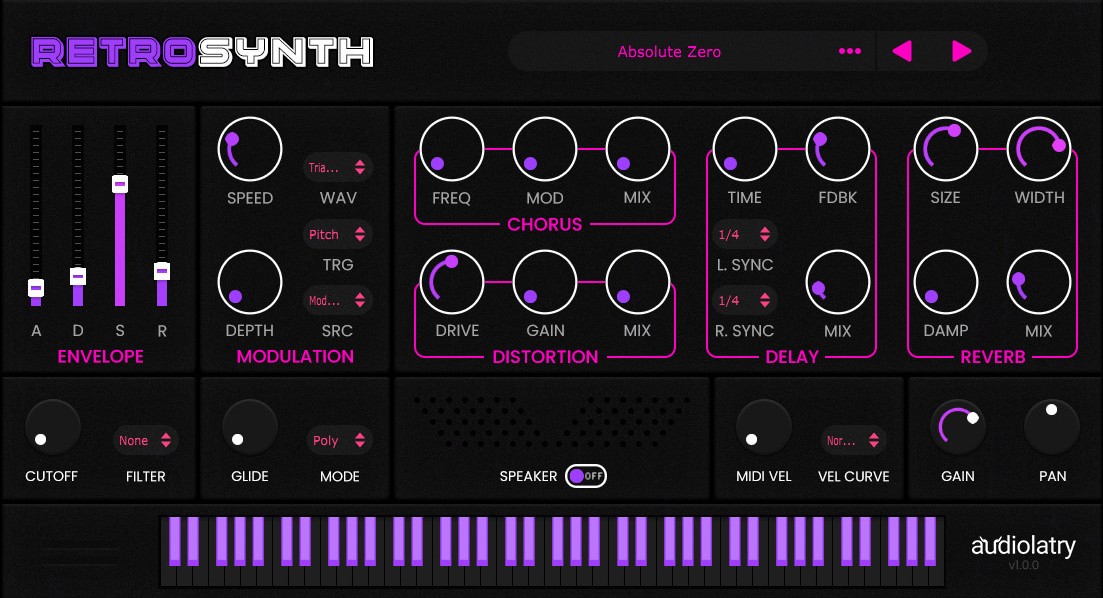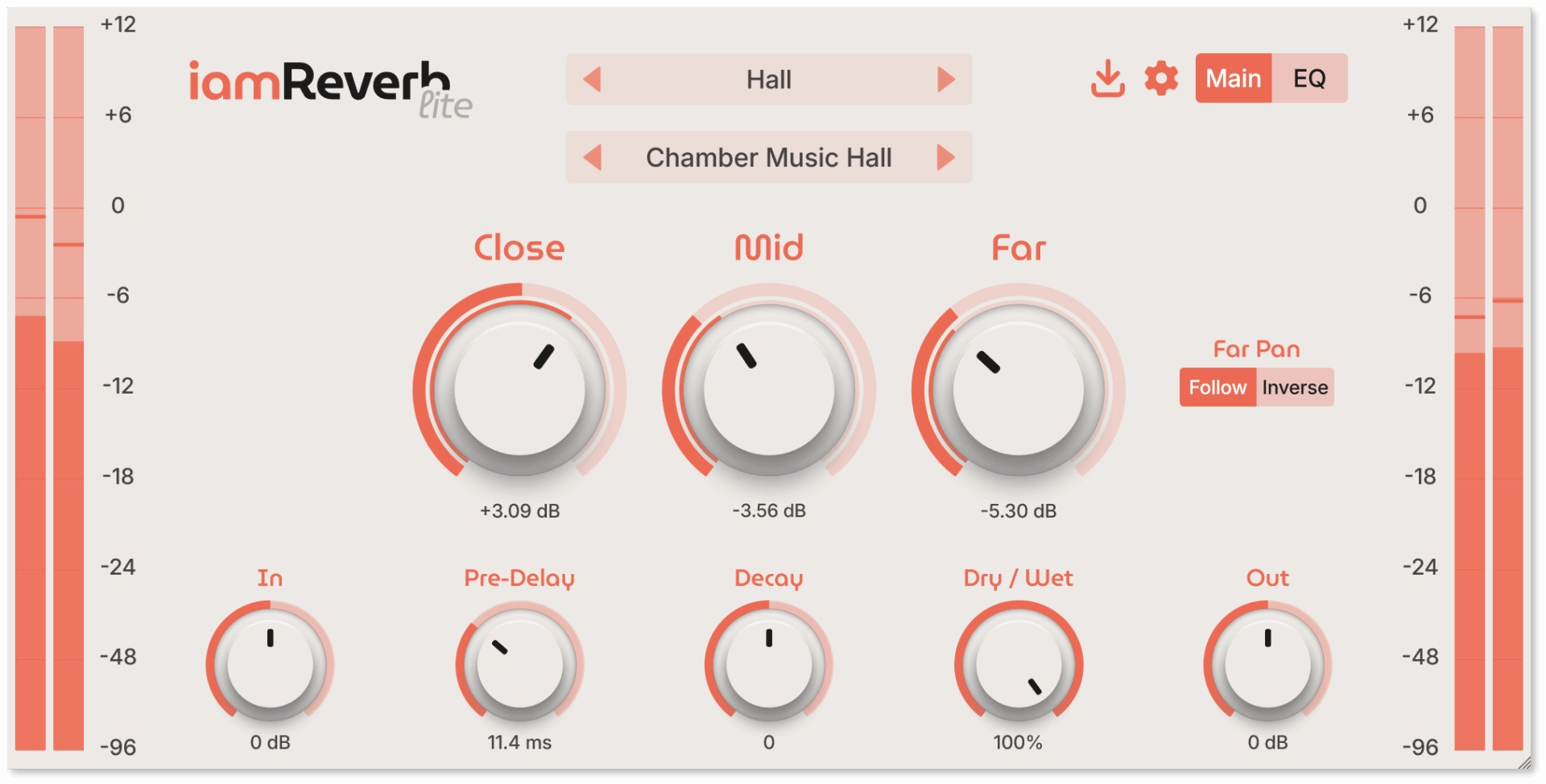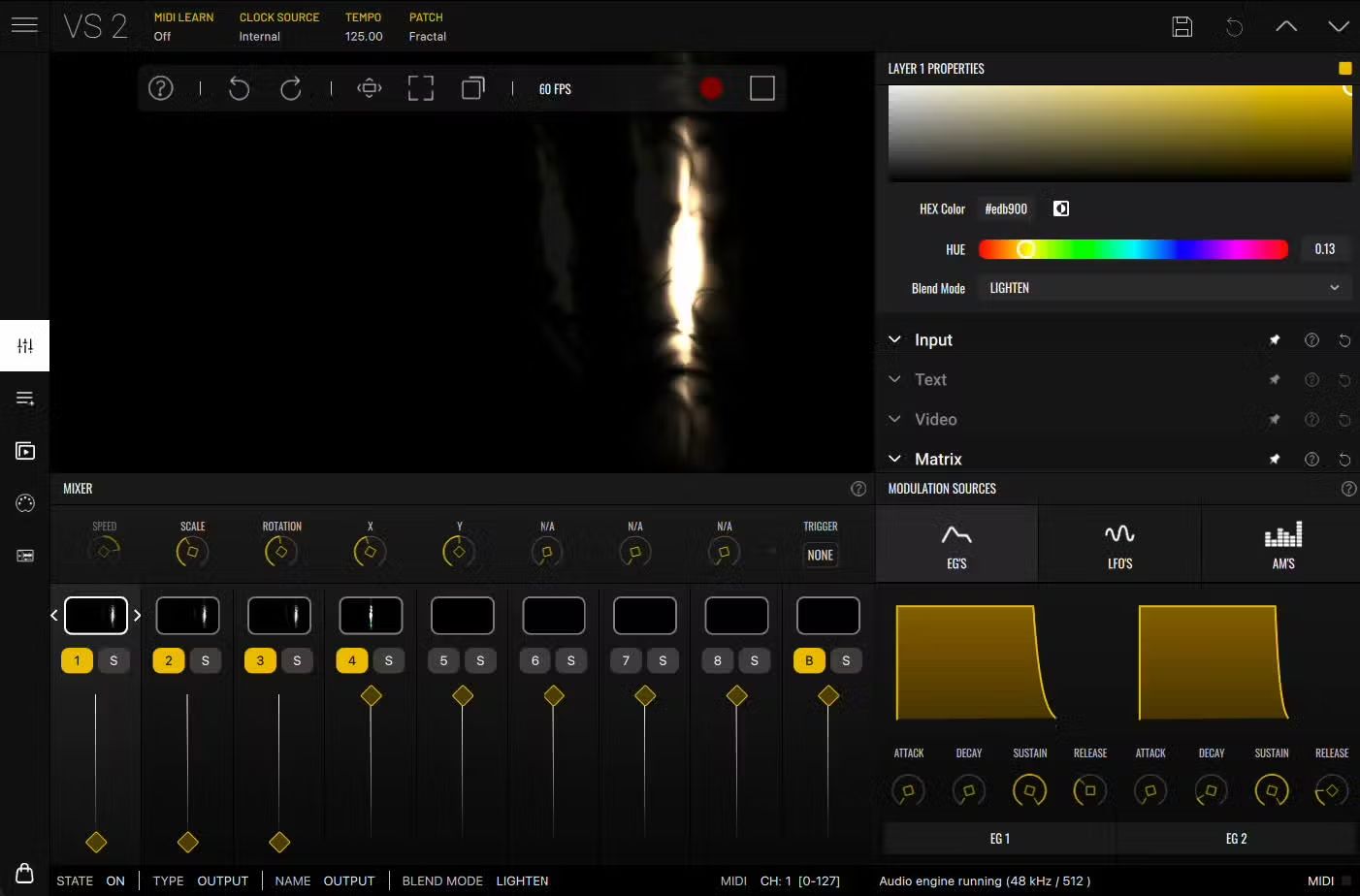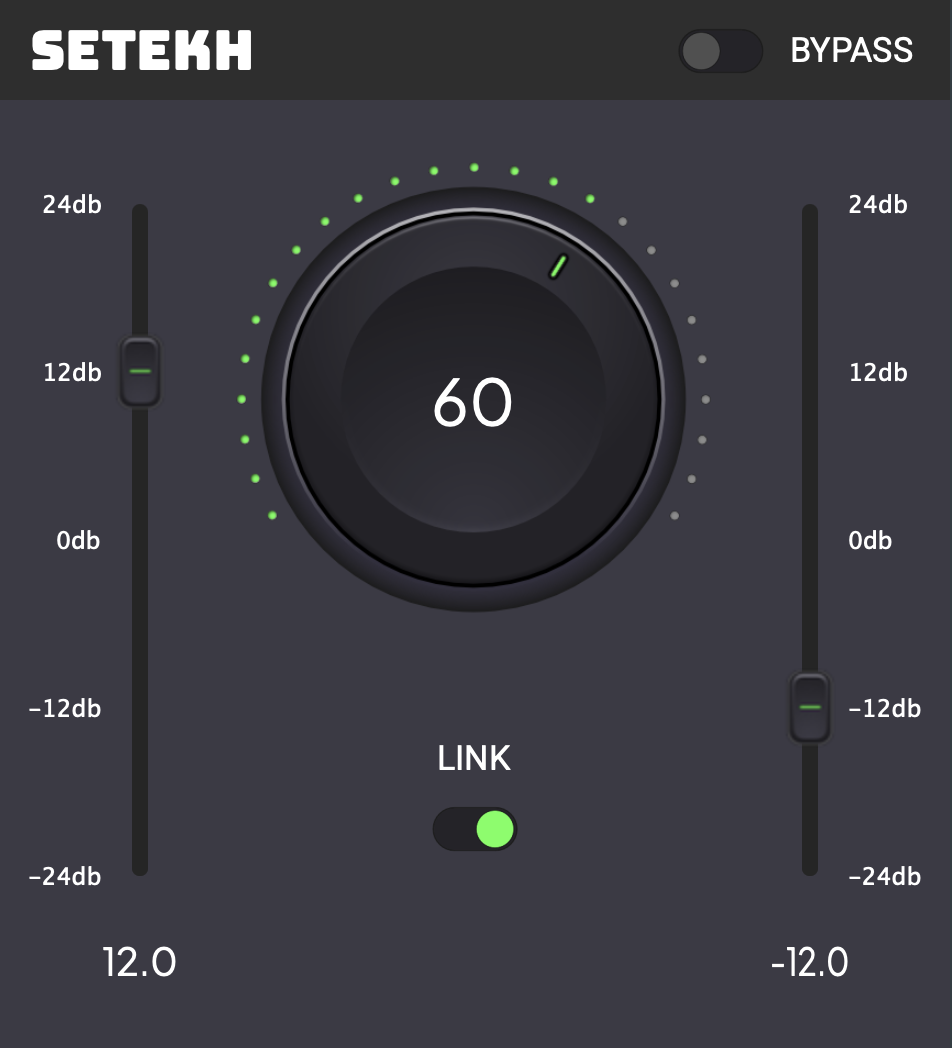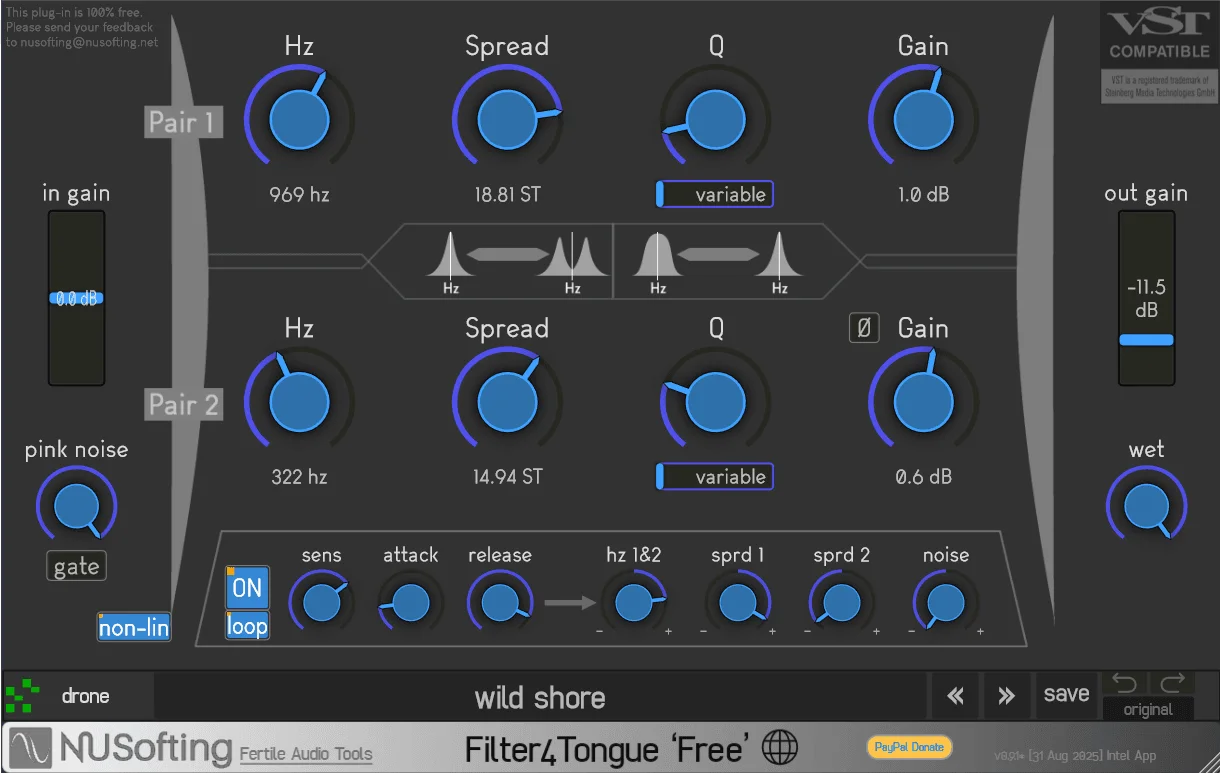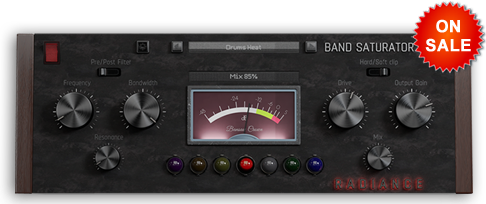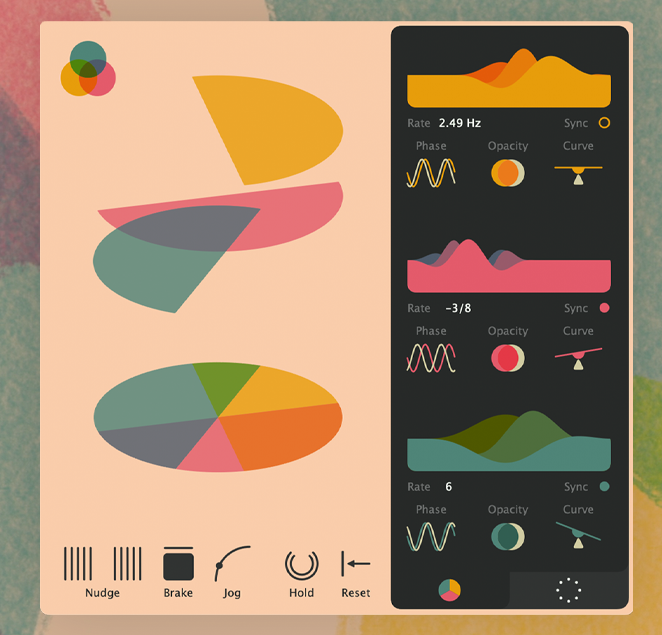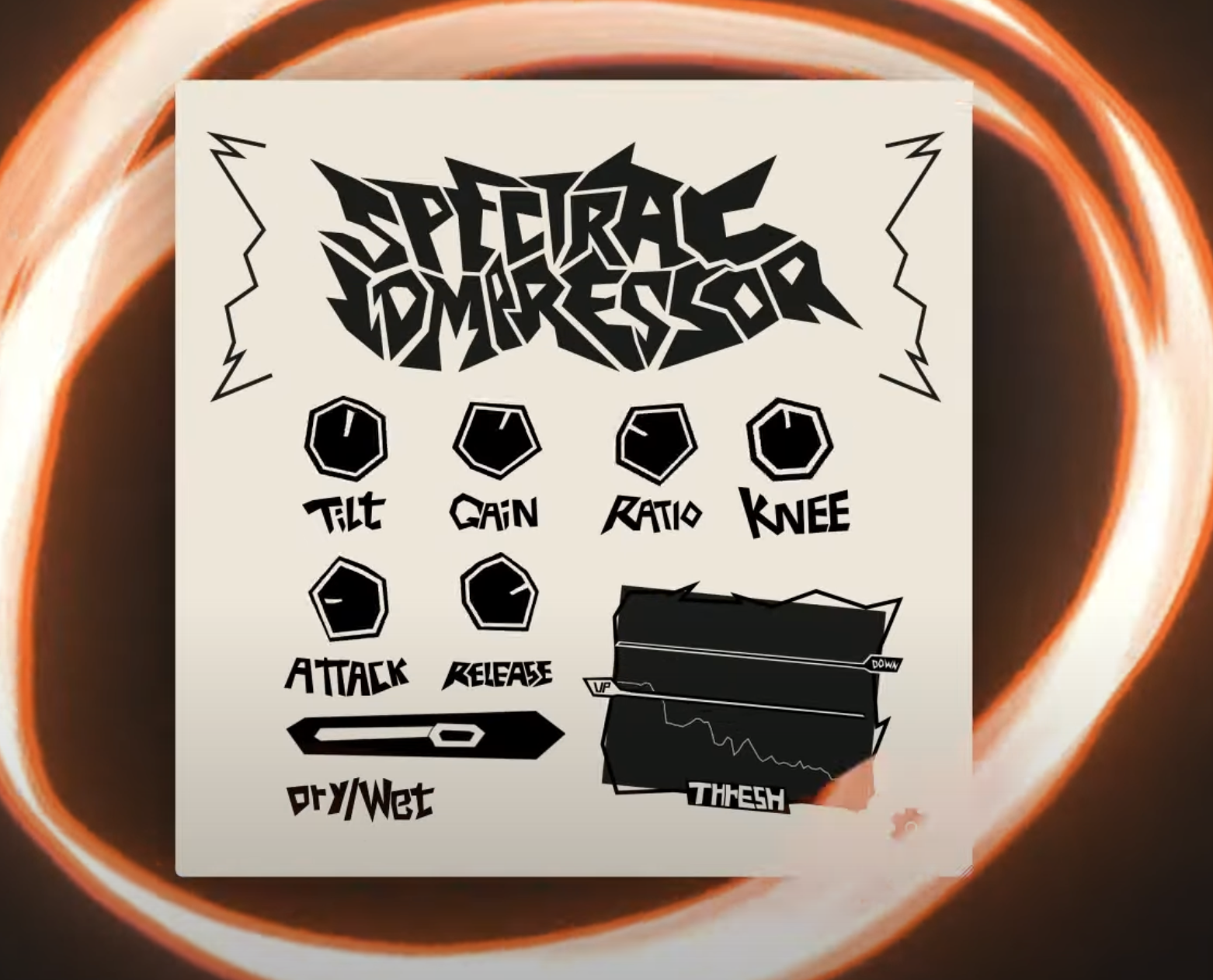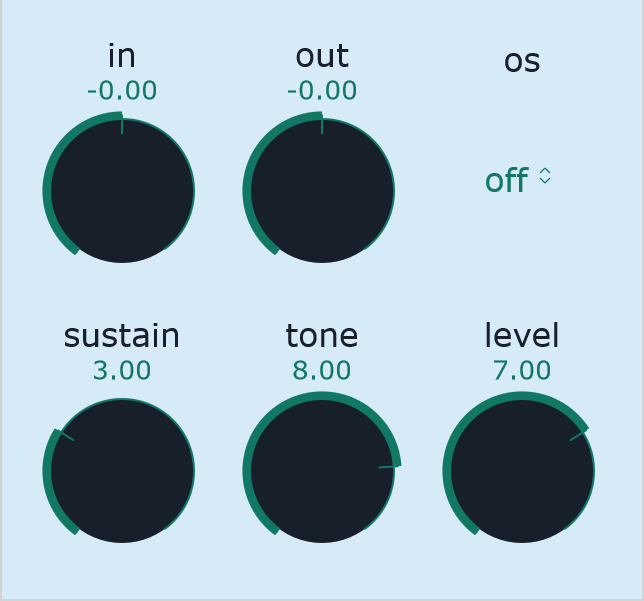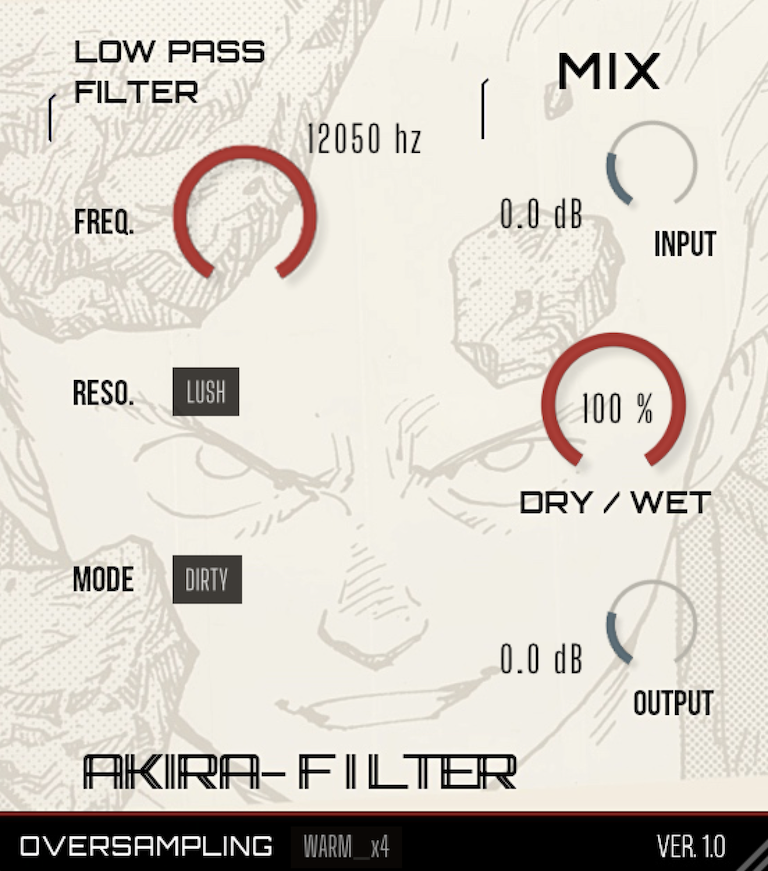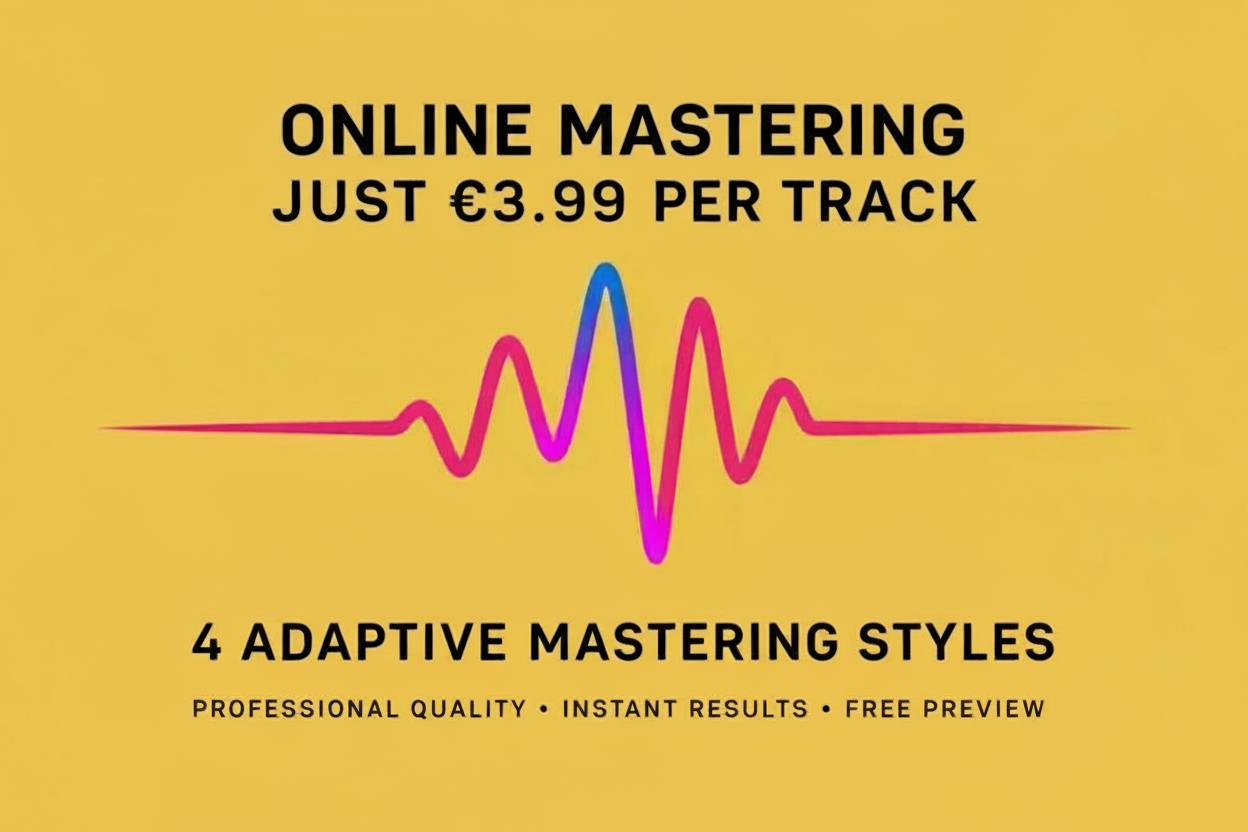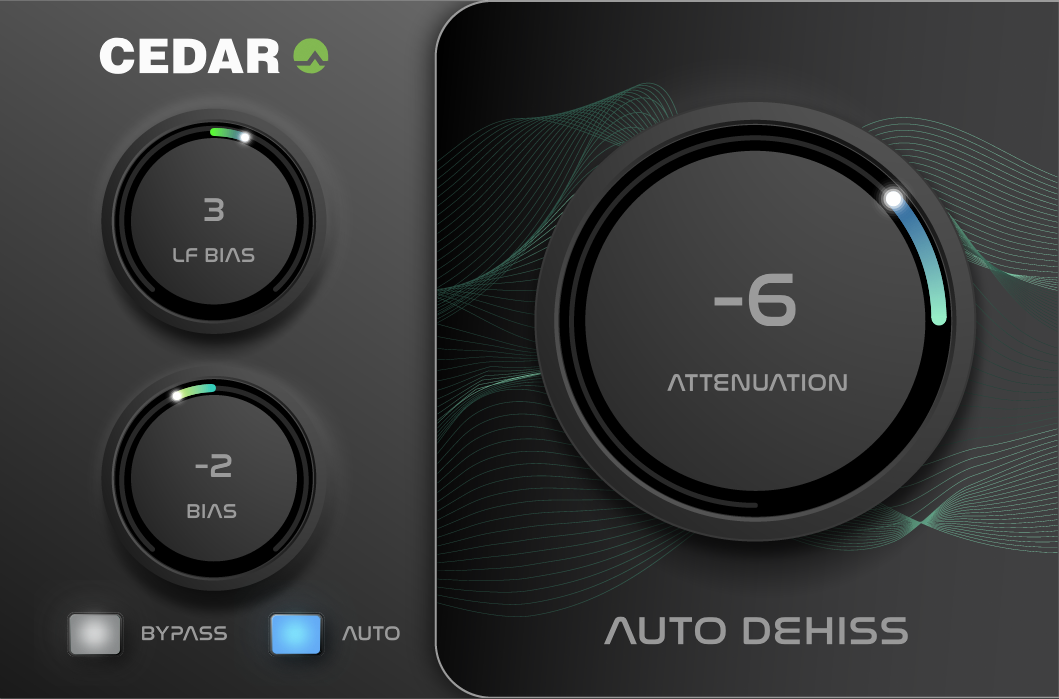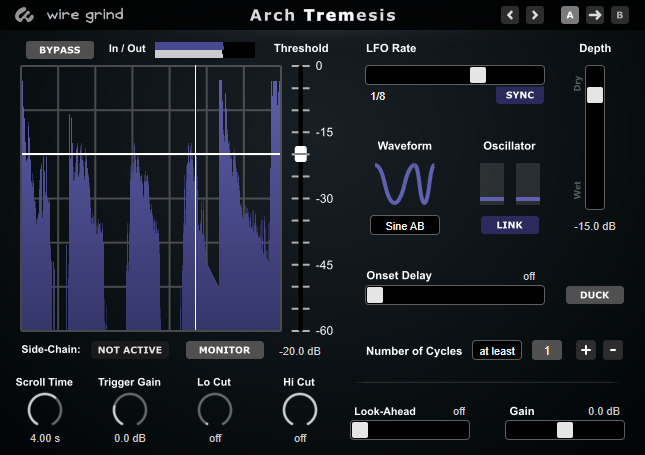부들부들하게 다듬는. Baby Audio - Smoothe Operator 플러그인
컨텐츠 정보
- 6,048 조회
- 4 댓글
- 5 추천
-
목록으로
본문
본 게시물은 "젤리피쉬 모에"에 작성된 원문을 "스원포코"에 맞게 수정하였습니다.
또한 PluginBoutique의 플러그인 지원을 받아 작성되었습니다.
본문에 있는 구매 링크를 통해 상품을 구입하실 경우, 리뷰어에게 일정 수익이 지급됩니다.
Baby Audio Smoothe Operator 구매 링크 (PluginBoutique)
------------------
약 1달 전인 10월 초, 필자는 여느 때처럼 서울에서 열리는 소프트웨어 전시회, IMSTA2023 Seoul에 얼굴도장을 찍으러 갔었다. 이번에도 꽤 마음에 드는 플러그인들이 많아서 플러그인 디깅을 하던 중 낯익은 브랜드를 발견했다. 바로 이전에 소개한 바 있는 Baby Audio 부스가 IMSTA에 와 있었다! 마침 예전에 다뤘던 Transit을 중점으로 설명을 하고 있었기에 여러 설명을 듣고, 평소에 궁금했던 다른 Baby Audio의 제품들을 살펴보기 시작했다. 그러던 중 오늘 소개할 Smoothe Operator를 결국 만나게 되었다.
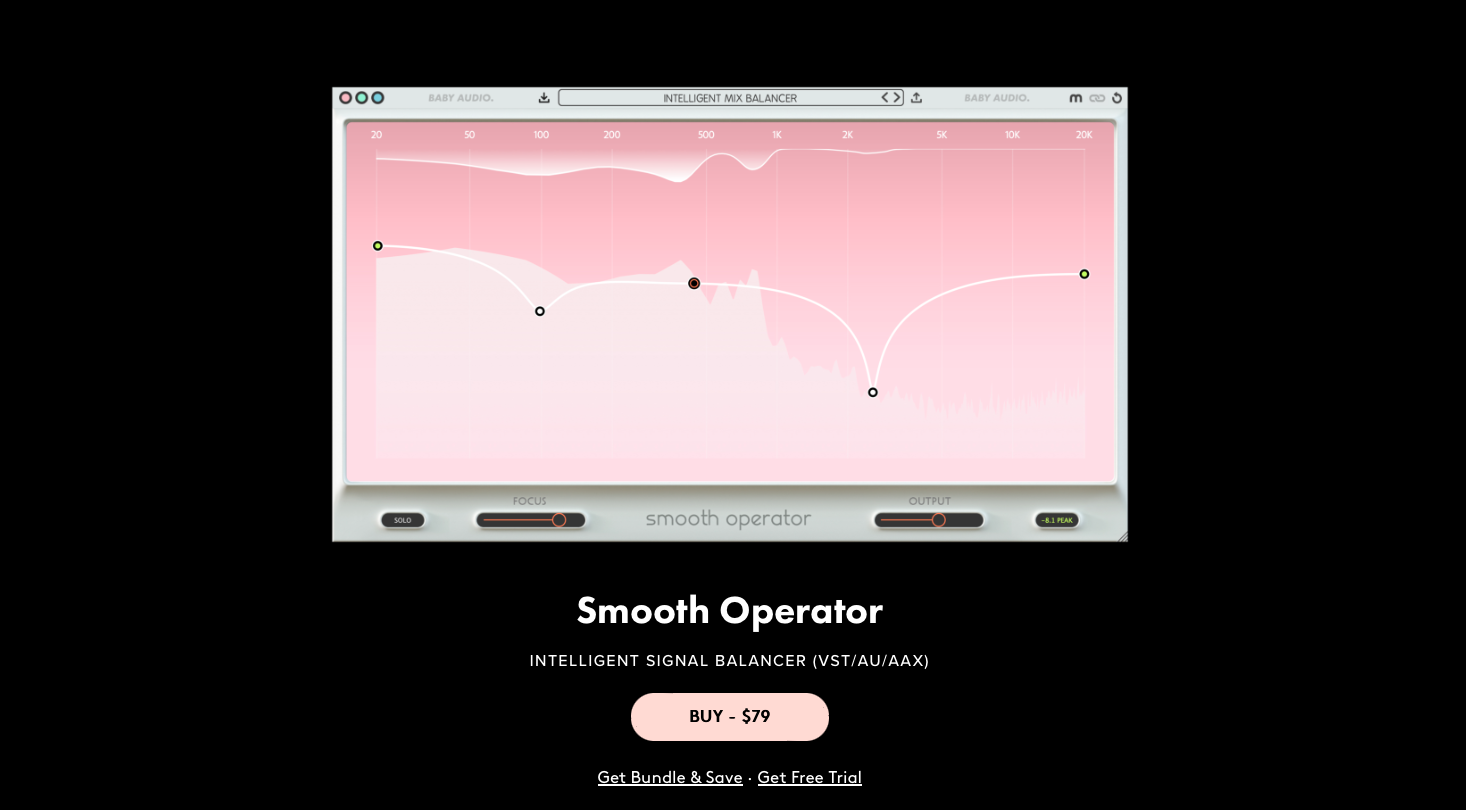
이전에 한번 다룬 적 있지만, Baby Audio에 대해서 모르는 분들도 있기에 한번 더 소개를 할까 한다. 주변 사람들이 최근 들어 괜찮은 플러그인을 찾았다며 추천하는 제품들이 몇몇 있었는데 대부분 다 이 회사에서 만든 제품들이었다. 다루기 쉬운데 소리가 좋게 나오는 리버브 Crystalline, 이전에 필자가 다룬 트랜지션 플러그인 Transit 등 간결하면서도 감각적인 디자인에 성능까지 겸비하고 있어 새롭게 출시하는 플러그인마다 좋은 반응을 얻고 있는 회사기도 하다.
이번에 소개할 플러그인은 필자가 평소에 굉장히 궁금했던 플러그인이다. 이름은 Smoothe Operator. Baby Audio의 대표작이자 베스트셀러 중 하나다. Soothe2의 또 다른 대체제로 각광받는 플러그인이기도 한데, 가격이 79달러로 Soothe2의 반값보다 싸다. 만일 할인이 진행 중이라면 39달러라는 굉장히 합리적인 가격에 구입할 수 있다. 사람들에 따라서 Soothe2와는 약간 다른 방향의 플러그인이라는 의견이 있어 나름대로 필자도 다른 리뷰들을 참고했고 IMSTA에서도 체험하고 왔다. 그러나 늘 그렇듯 직접 써보기 전까지는 모른다. 또다시 신세 지고 있는 Plugin Boutique의 도움을 받아 Smoothe Operator를 사용할 수 있는 기회를 얻었다.
Activate Plugin
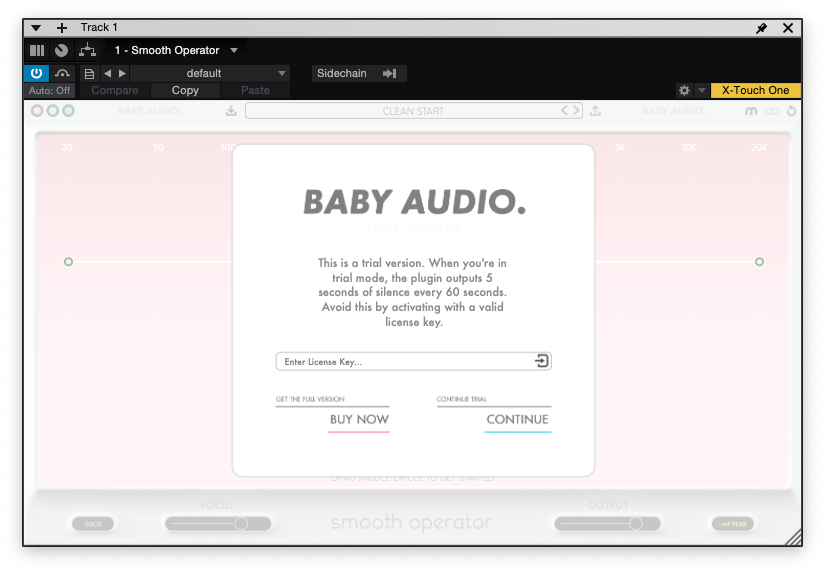
Baby Audio Smoothe Operator을 설치 후 처음 실행하게 되면 자동으로 체험판 버전으로 시작하게 된다. 여기에 라이센스 번호를 넣게 되면 플러그인 인증이 완료되는 형태다. 잠깐 플러그인을 체험할 목적이라면 하단의 컨티뉴 버튼을 눌러 체험판을 사용하면 된다. 참고로 체험판에는 60초 간격으로 5초 동안 뮤트가 걸린다.
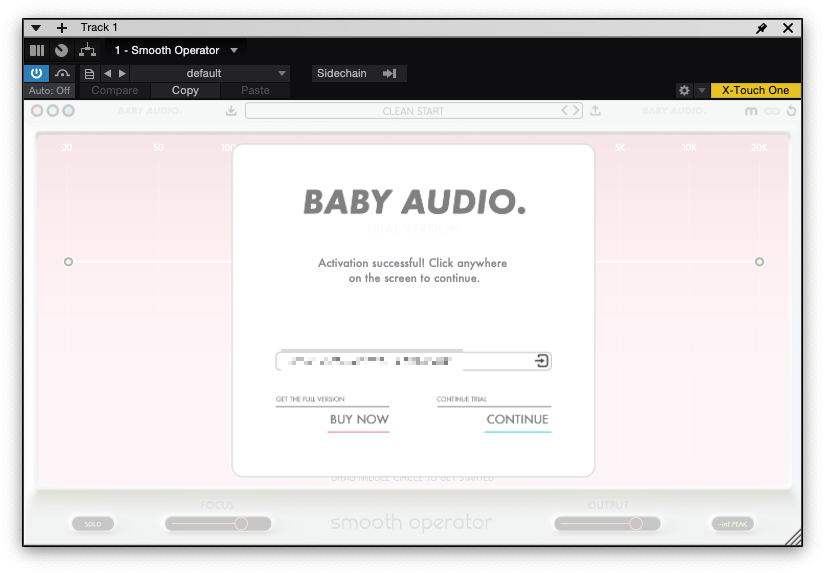
미리 구매해 놓은 라이센스 키를 입력하면 Activation Successful이라는 메시지와 함께 이제 체험판의 제약이 사라진다. 이후에는 자유롭게 Smoothe Operator를 이용하면 된다.
Baby Audio Smoothe Operator
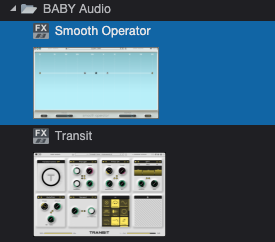
Baby Audio Smoothe Operator를 설치한 후, DAW를 실행하면, 다음과 같이 정상적으로 플러그인이 설치된 걸 확인할 수 있다. Baby Audio Smoothe Operator는 VST3, AU, AAX 등을 지원해 대다수의 DAW에서 정상적으로 실행할 수 있다. 필자의 경우 VST3을 선호하기 때문에, 다른 것들은 전부 숨김 처리하고 사용하고 있다.
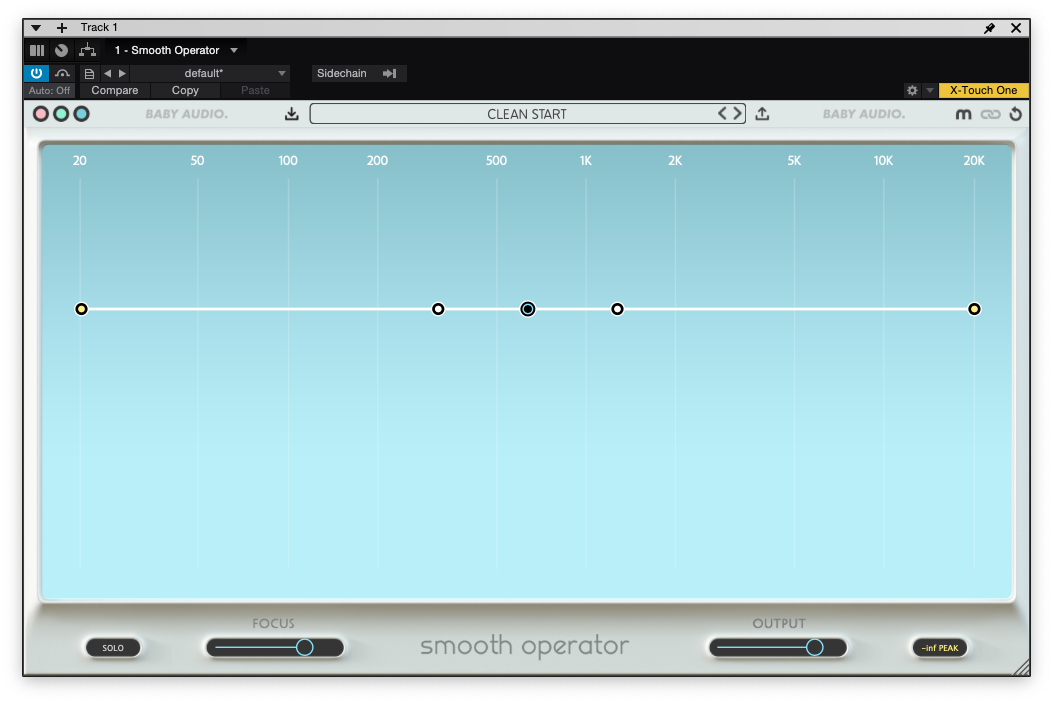
Smoothe Operator를 처음 실행한 후 라이센스 등록까지 끝마쳤다면 다음과 같은 심플하면서도 밝은 화면이 맞이해 준다. 이전에 소개했던 Transit과 달리 사용 방법이 간단해서 그런 듯하다.
Design
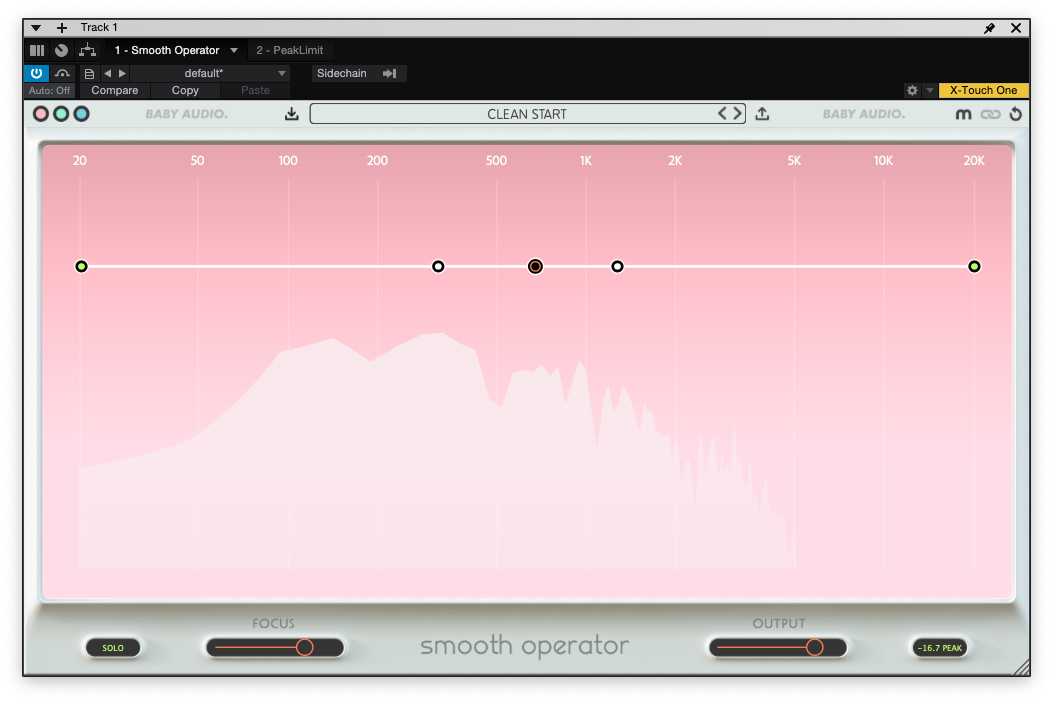
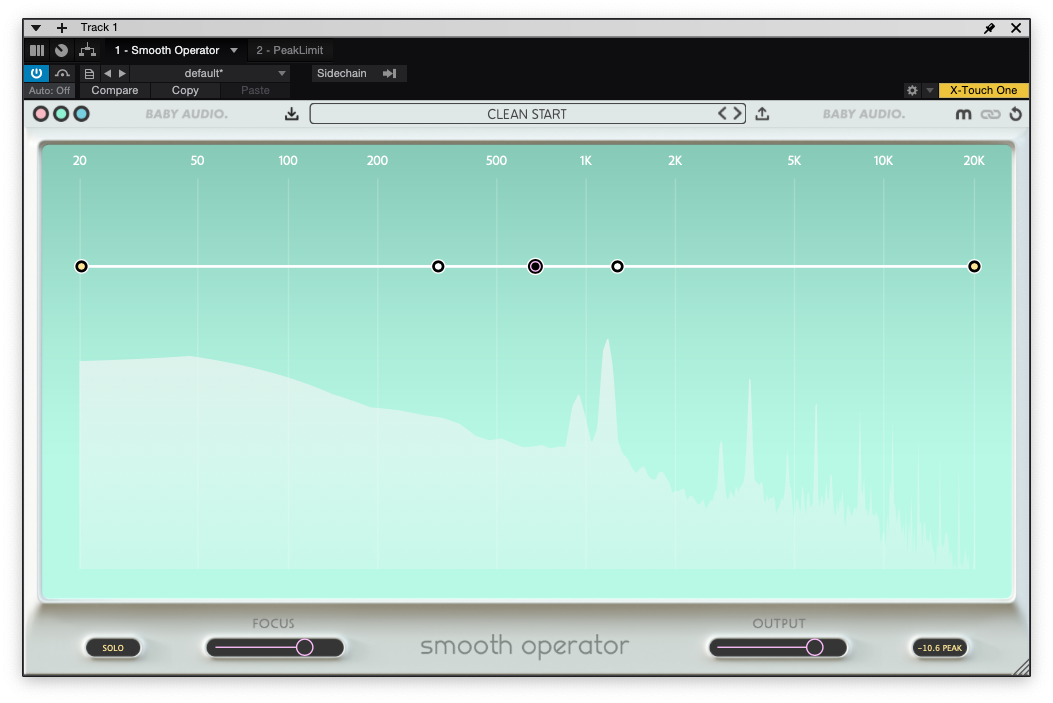
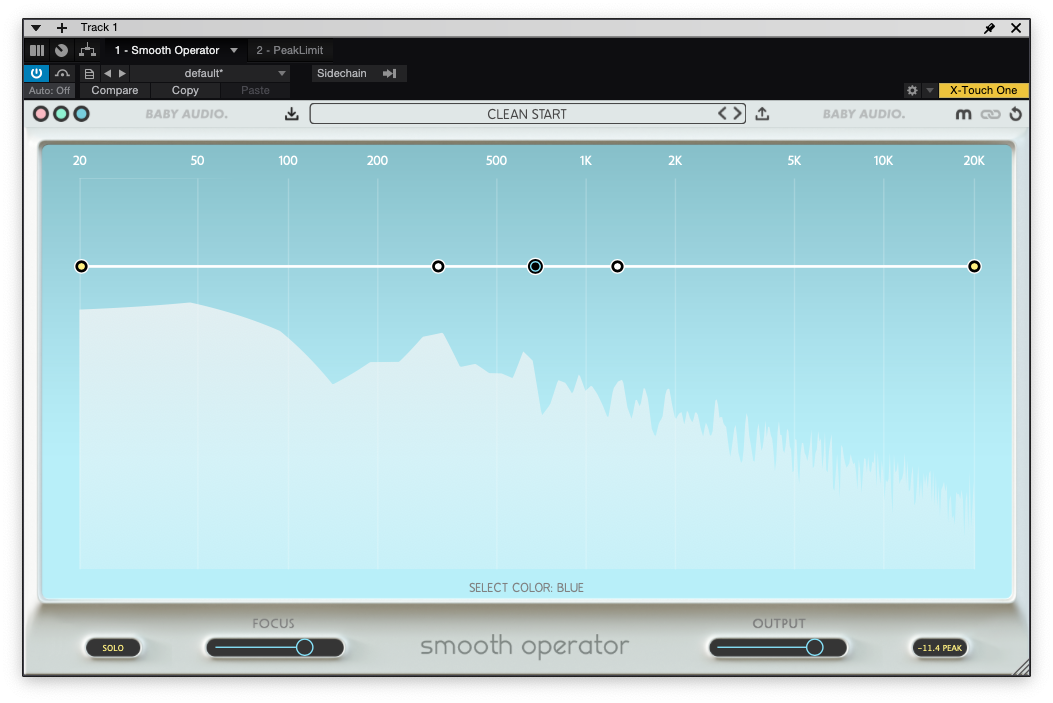
Smoothe Operator의 디자인은 이름대로 부드러우면서도 눈에 부담을 주지 않는 파스텔 톤의 색상과 디자인으로 되어 있다. Transit 때와 마찬가지로 굉장히 미려하고 깔끔하게 되어 있다. 색에 진심인 Baby Audio 스럽게 3가지의 색을 골라서 선택할 수 있다. 각각의 색에 따라 소리가 바뀌거나 하지 않는다. 단순히 기분이 좋아질 뿐이다. 자신에게 맞는 색을 골라서 쓰자. 다만 아쉬운 점은 다크 모드를 지원하지 않는단 점이다. Transit은 지원했던 거 같은데...
Features
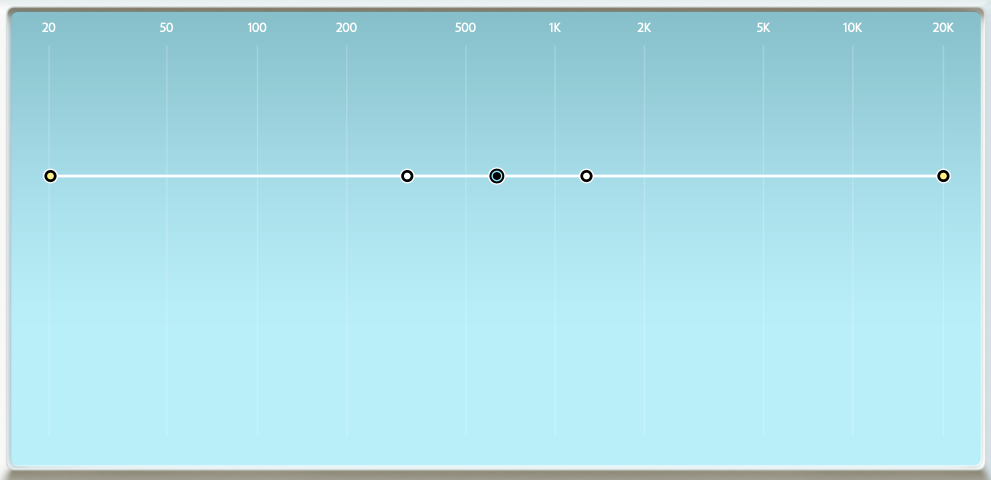
디자인도 디자인이지만 플러그인에서 제일 중요한 건 기능들이다. 디자인이 아무리 좋더라도 기능이 애매하면 이쁜 관상용 플러그인이 되지 마련이다. Smoothe Operator에는 Baby Audio만의 특별한 알고리즘이 적용되어 있어 불필요한 주파수를 능동적으로 제어한다고 말한다. 그렇기에 귀에 좋게 들릴 때까지 조정해 주면 끝난다.
Smoothe Operator의 한가운데에는 스펙트럼 미터와 알고리즘을 조절할 수 있는 바가 위치해 있다. 가운데에 있는 파랗고 검은 부분으로 스레숄드를 조절할 수 있고, 좌우의 4개의 밴드로 특정 부분을 얼마나 더 강하게 감지하게 할 건지 선택할 수 있다. 또한 휠 스크롤로 Q값을 좁게, 혹은 넓게 설정할 수 있다. 일반적인 EQ와 사용 방법은 같은데 스레숄드가 붙어 있다는 점이 차이이다. 사용 방법도 EQ랑 비슷하다. 다만 결과물이 다를 뿐이다.

스펙트럼 미터 하단에 있는 페이더들을 이용하면 보다 더 정교한 작업을 할 수 있다. 좌측의 Solo 버튼을 통해 각 밴드의 사운드를 미리 들어볼 수 있어 편하다. 이는 커서를 갖다 대기만 하면 자동으로 전환해 주는데, 이게 생각보다 편리하다. Focus 페이더는 Baby Audio만의 알고리즘을 어느 정도로 적용할 것인지를 결정하는 페이더인데, 오른쪽으로 갈수록 알고리즘이 강하게 작용한다. 적절히 조절해 가면서 사용하자. "Smoothe Operator" 글자 우측에는 아웃풋 페이더와 Peak 및 RMS를 보여주는 미터가 있다. 클릭하여 Peak 혹은 RMS로 전환할 수 있는데, 생각보다 편리했다. 필자는 RMS로 놓고 사용하고 있다.
Preset
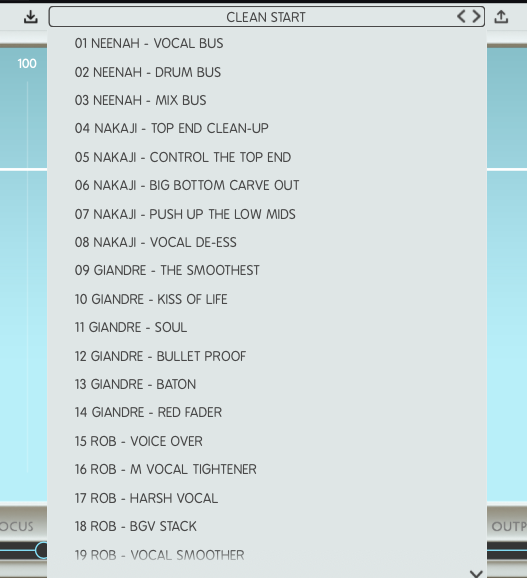
기능들이 상대적으로 간단하게 구성되어 있는 Smoothe Operator라고 하지만 어떻게 써야 할지 막막할 수 있다. 이럴 때, 불변의 진리 하나를 기억하자. 바로 프리셋 살펴보기다. Smoothe Operator의 프리셋에는 이미 여러 사운드 디자이너들이 만들어 놓은 프리셋들을 살펴볼 수 있다. 프리셋을 살펴보는 것만으로도 어떤 방향으로 Smoothe Operator를 운용해야 할지 대략적으로 파악할 수 있다. 만일 주변에 Smoothe Operator를 쓰는 지인이 있다면 직접 만든 프리셋을 주고받으면서 사용할 수도 있다.
ETC

그 밖에도 Smoothe Operator에는 사용자들에게 보다 편리하게 다가올 수 있는 기능들이 다수 들어 있다. 이전처럼 "Baby Audio" 버튼을 누르면 바이패스 되는 기능이라던가 다른 트랙의 신호를 받아서 반응하게 하는 사이드체인이라던가 편리한 기능들이 가득하다. 특히 "M" 글자로 되어 있는 모드 설정 기능이 Smoothe Operator의 특징을 가르는 주요 기능이라고 느꼈다. "M" 글자를 누르게 되면 Smoothe Operator가 Classic 모드 혹은 Hi-Res 모드로 전환되는데, Baby Audio 측에서는 Classic 모드는 낮은 레이턴시에 특화되었고, Hi-Res 모드는 보다 정확한 주파수 감지에 특화되었다고 설명한다. 믹싱이나 마스터링에서 적절히 사용하면 좋은 기능이라고 보인다.
Baby Audio Smoothe Operator Demo
백문이불여일견이라고, Baby Audio Smoothe Operator을 어떻게 쓰는지 영상으로 확인해 보자. 플러그인 테스트에 사용한 음악은 옛날에 합작 음악 프로젝트에서 사용했던 일부 파트다. 여기서는 퍼커션 루프와 메인 코드 쪽에 Smoothe Operator를 사용했다. 동시에 마스터에도 살짝 테스트해 봤는데, 믹싱에서의 Smoothe Operator의 사용법과 마스터링에서의 Smoothe Operator 사용법을 중점으로 봐주면 좋을 듯하다. 역시 평가는 이 글을 읽는 분들에게 맡긴다.
Conclusion
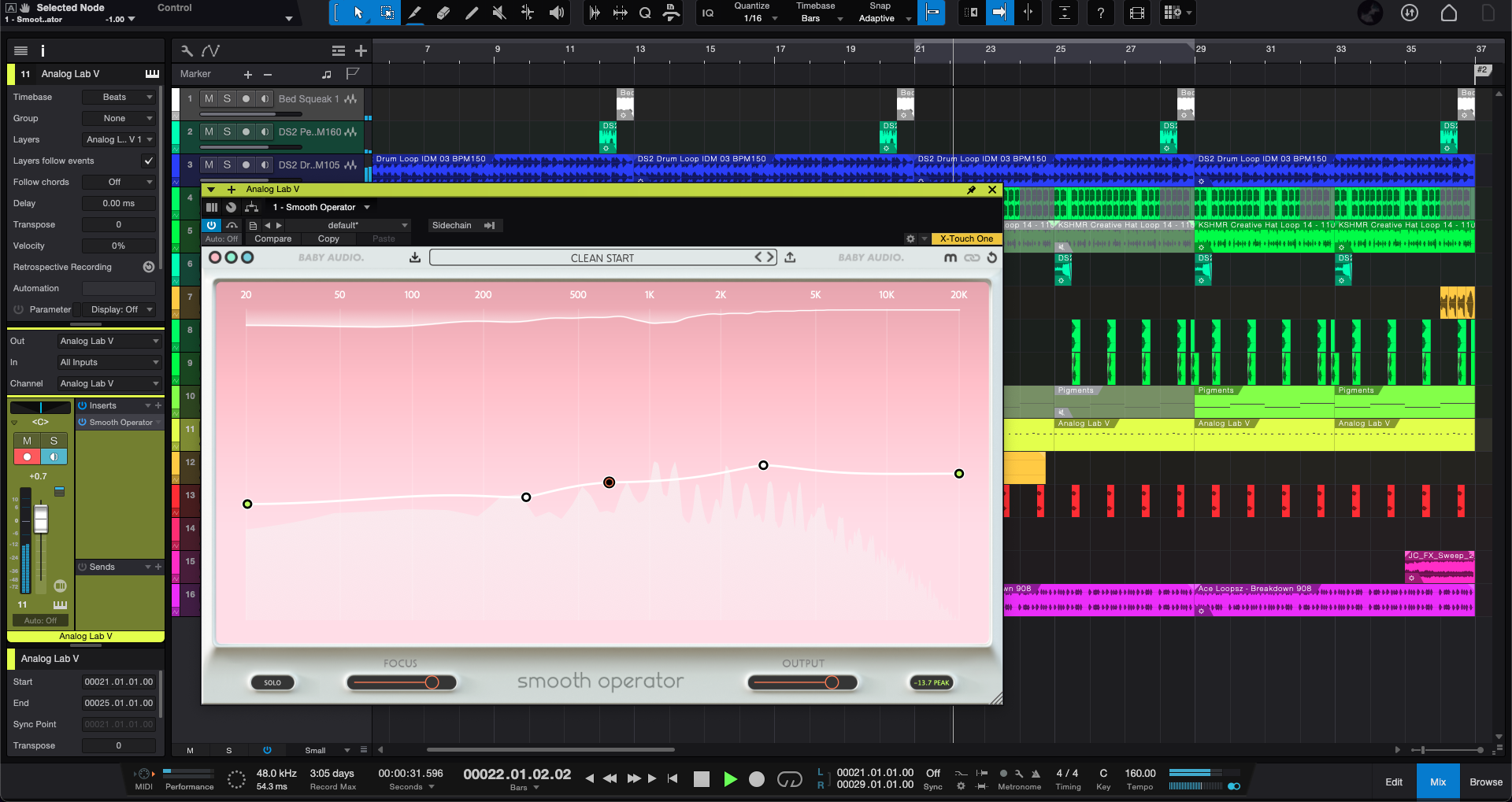
짧은 시간이지만 Smoothe Operator를 최대한 많이 사용해 보려고 고민을 많이 했다. 예정된 개인 일정도 있었고 외주도 있었기에 사용할 만한 것들은 충분했다. Smoothe Operator를 처음 접했을 때의 첫인상은 평범한 EQ라는 느낌을 받았다. 디자인도 그렇고 밴드 형식도 그래서 이거 EQ 아니냐?라는 묘한 기시감을 느꼈다. 그러나 사용하면 할수록 EQ보다는 컴프레서에 EQ가 붙어 있다는 느낌을 받았다. 전체적인 글로벌 스레숄드를 가지고 있다는 점과 주파수를 Smoothe Operator에 통과하는 과정은 평범하게 컴프레서를 사용한다는 인상이다. 그러나 특정 스레숄드 주파수만 조절할 수 있다는 점에서 일반적인 컴프레서와 Smoothe Operator의 차이점이 나타났다.
필자가 가장 궁금했던 부분은 Soothe2와 비교했을 때 어떤 플러그인이 좋은가?라는 근본적인 부분이었다. 그러나 사용하면 사용할수록 Soothe2와 Smoothe Operator는 같은 목적을 가지고 있지만 나아가는 길이 살짝 다른 플러그인이라는 느낌을 받았다. Soothe2는 레조넌스를 제어하는데 큰 집중을 하고 있다. 강하게 들어오는 부분들이나 날카롭게 튀어나오는 불필요한 주파수들을 자동으로 잡아서 억제한다. 이러한 과정 속에서 어색해지거나 심하면 소리가 비어있다고 느껴지는 경우도 있었다. 반면 Smoothe Operator도 동일한 역할을 하지만 이름대로 듣기 좋게 부드럽게 만드는 느낌이다. 다만 강하게 불필요한 주파수를 없애기보단 잘 다듬어준다는 느낌이다.
저번 Transit 후기의 마지막에 분명 다음번에 쓰게 될 Baby Audio의 플러그인은 Smoothe Operator가 되지 않을까라고 글을 맺었던 기억이 있다. 그런데 정말로 그것이 실제로 일어났다. 그리고 정말로 쓰기 잘했다는 생각이 계속해서 든다. Smoothe Operator는 앞으로의 작업에서도 매우 유용하게 사용될 듯하다. 특히 레조넌스를 Soothe2의 느낌보다는 보다 부드럽게 제어해야 할 때 쓰게 될 듯싶다. 왜 사람들이 "둘 다"를 외치는지를 또 한 번 알게 되었다. 둘은 완벽한 상호 보완재다. 지금 할인을 하고 있으니 만일 여유가 되는 분이라면 하나쯤 구매하면 좋을 듯싶다.
관련자료
-
링크
-
이전
-
다음